在我们继续之前,我们所做的一个重要假设是,您已经拥有了虚拟专用网络客户端配置文件。
您可以通过以下链接在我们的上一指南中看到一个示例 Open虚拟专用网络 客户端配置文件:
在 CentOS 8/乌本图 18.04 上配置开放虚拟专用网络客户端
在Ubuntu系统启动时,您可以通过两种方式自动连接到虚拟专用网络:
- 作为服务运行开放虚拟专用网络客户端。
- 配置网络管理器,使用特定的网络连接自动连接到 虚拟专用网络。
安装所需包
以下命令在 Ubuntu 上安装我们需要配置自动 虚拟专用网络 连接的包。
apt install network-manager-open虚拟专用网络 network-manager-open虚拟专用网络-gnome open虚拟专用网络 open虚拟专用网络-systemd-resolved -y
运行开放虚拟专用网络客户端作为服务在乌本图
当您安装包时,它会创建一个目录,您可以将 Open虚拟专用网络 客户端配置文件放入其中。open虚拟专用网络/etc/open虚拟专用网络/client/
因此,请将您的 Open虚拟专用网络 配置文件复制到 Open虚拟专用网络 客户端配置目录中。.conf.o虚拟专用网络
请注意,目录下的配置文件应具有后缀。因此,如果原始文件是,将其重命名为目的地目录中,如下所示。/etc/open虚拟专用网络/client/.conf.o虚拟专用网络.conf
sudo cp ~/gentoo.o虚拟专用网络 /etc/open虚拟专用网络/client/gentoo.conf
将开放虚拟专用网络客户端作为服务运行
一旦客户端配置文件到位,您将启动 Open虚拟专用网络 客户服务。请注意,此目录中可能包含多个 Open虚拟专用网络 客户端配置文件。
因此,您可以使用该服务,使用放置在目录上的特定配置文件启动您的 Open虚拟专用网络 客户服务。open虚拟专用网络-client@{Client-config}.service/etc/open虚拟专用网络/client/
替换为您的 Open虚拟专用网络 客户端配置文件的名称,无需后缀或。{Client-config}.conf.o虚拟专用网络
例如,使用"打开虚拟专用网络"客户服务,运行服务如下:gentoo.o虚拟专用网络
systemctl start open虚拟专用网络-client@gentoo.service
检查状态:
systemctl status open虚拟专用网络-client@gentoo.service
open虚拟专用网络-client@gentoo.service - Open虚拟专用网络 tunnel for gentoo
Loaded: loaded (/lib/systemd/system/open虚拟专用网络-client@.service; indirect; vendor preset: enabled)
Active: active (running) since Sun 2020-06-14 12:30:56 EAT; 5s ago
Docs: man:open虚拟专用网络(8)
https://community.open虚拟专用网络.net/open虚拟专用网络/wiki/Open虚拟专用网络24ManPage
https://community.open虚拟专用网络.net/open虚拟专用网络/wiki/HOWTO
Main PID: 5556 (open虚拟专用网络)
Status: "Initialization Sequence Completed"
Tasks: 1 (limit: 2315)
CGroup: /system.slice/system-open虚拟专用网络\x2dclient.slice/open虚拟专用网络-client@gentoo.service
└─5556 /usr/sbin/open虚拟专用网络 --suppress-timestamps --nobind --config gentoo.conf
Jun 14 12:30:57 amos open虚拟专用网络[5556]: ROUTE_GATEWAY 10.0.2.2/255.255.255.0 IFACE=enp0s3 HWADDR=08:00:27:4b:ff:18
Jun 14 12:30:57 amos open虚拟专用网络[5556]: TUN/TAP device tun0 opened
Jun 14 12:30:57 amos open虚拟专用网络[5556]: TUN/TAP TX queue length set to 100
Jun 14 12:30:57 amos open虚拟专用网络[5556]: do_ifconfig, tt->did_ifconfig_ipv6_setup=0
Jun 14 12:30:57 amos open虚拟专用网络[5556]: /sbin/ip link set dev tun0 up mtu 1500
Jun 14 12:30:57 amos open虚拟专用网络[5556]: /sbin/ip addr add dev tun0 10.8.0.2/24 broadcast 10.8.0.255
Jun 14 12:30:57 amos open虚拟专用网络[5556]: /sbin/ip route add 192.168.57.6/32 via 10.0.2.2
Jun 14 12:30:57 amos open虚拟专用网络[5556]: /sbin/ip route add 0.0.0.0/1 via 10.8.0.1
Jun 14 12:30:57 amos open虚拟专用网络[5556]: /sbin/ip route add 128.0.0.0/1 via 10.8.0.1
Jun 14 12:30:57 amos open虚拟专用网络[5556]: Initialization Sequence Completed
如果您看到该行,初始化序列已完成,那么您的虚拟专用网络连接已成功建立。
检查指定的地址;
ip add s tun0
6: tun0: <POINTOPOINT,MULTICAST,NOARP,UP,LOWER_UP> mtu 1500 qdisc fq_codel state UNKNOWN group default qlen 100
link/none
inet 10.8.0.2/24 brd 10.8.0.255 scope global tun0
valid_lft forever preferred_lft forever
inet6 fe80::6b22:1d7f:5ef2:1db3/64 scope link stable-privacy
valid_lft forever preferred_lft forever
使服务能够在系统启动时运行,以确保 虚拟专用网络 连接在系统启动时自动启动。
sudo systemctl enable open虚拟专用网络-client@gentoo.service
通过网络管理器自动连接到 虚拟专用网络
要能够使用网络管理器连接到虚拟专用网络,请确保您通过网络管理器创建了虚拟专用网络连接配置文件。
请按照下面的指南了解如何通过网络管理器连接到 Open虚拟专用网络 服务器:
使用 CentOS 8/Ubuntu 18.04 上的网络管理器连接到 Open虚拟专用网络
开放网络管理器连接编辑器
单击 Ubuntu 系统右上角的连接图标,然后单击"编辑连接"。
您也可以通过运行下面的命令启动网络管理器连接编辑器:
nm-connection-editor
这将打开连接编辑器向导。

选择要启动自动 虚拟专用网络 连接的网络连接配置文件。例如,在我的情况下,如果我想使用第一个以太网连接,Kifarunix,只需选择它,并点击底部的设置齿轮。

这打开了特定的连接编辑器。单击"一般"选项卡并选择自动连接到 虚拟专用网络,并选择您之前创建的 虚拟专用网络 连接配置文件,在我们的情况下,它是gentoo。

单击"保存"以更新更改。
通过打开和关闭连接来验证这一点。请注意,当您打开时,虚拟专用网络 连接也会打开。

同样,您可以通过重新启动系统并检查分配的 虚拟专用网络 地址来验证相同的情况。







 本文详细指导如何在Ubuntu系统中设置OpenVpn自动连接,包括作为服务运行、配置网络管理器,以及安装和管理相关包。重点步骤包括配置文件管理、服务启动与状态检查,确保系统启动时自动连接到虚拟专用网络。
本文详细指导如何在Ubuntu系统中设置OpenVpn自动连接,包括作为服务运行、配置网络管理器,以及安装和管理相关包。重点步骤包括配置文件管理、服务启动与状态检查,确保系统启动时自动连接到虚拟专用网络。
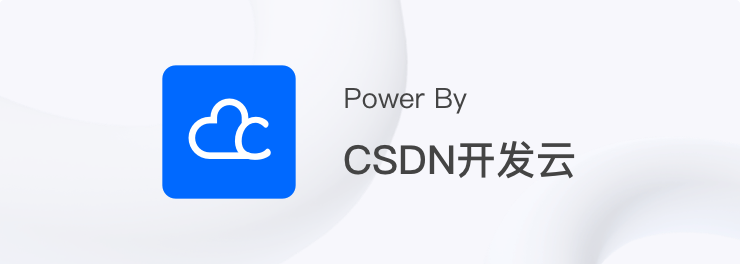
















 2352
2352

 被折叠的 条评论
为什么被折叠?
被折叠的 条评论
为什么被折叠?








